今天就跟大家聊聊有关IntelliJ IDEA 2020中需要进行哪些配置,可能很多人都不太了解,为了让大家更加了解,小编给大家总结了以下内容,希望大家根据这篇文章可以有所收获。
设置系统输入法快捷键
为了避免Windows输入法的快捷键与想法的多个快捷键冲突,建议取消Windows的快捷键。(如果是搜狗输入法,可以通过下图方式,取消勾选所有系统功能快捷键)。
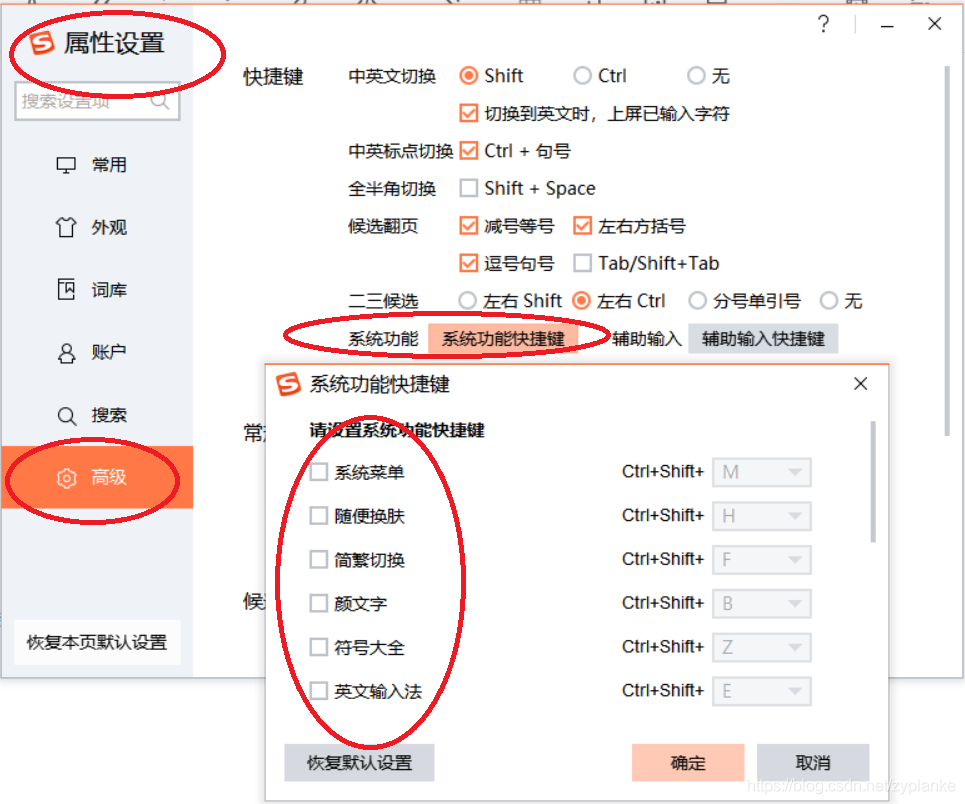
启动后配置
首次启动时(使用bin/idea64。exe),会自动提示选择主题UI插件(默认都选上了,建议根据自己需要选择),是否导入本电脑已存在旧想法设置,然后激活注册最终(激活有钱买正版,没钱就自己想办法)。
首次启动后,如下图,在右下角,可以点设置菜出单和新项目项目结构菜单。
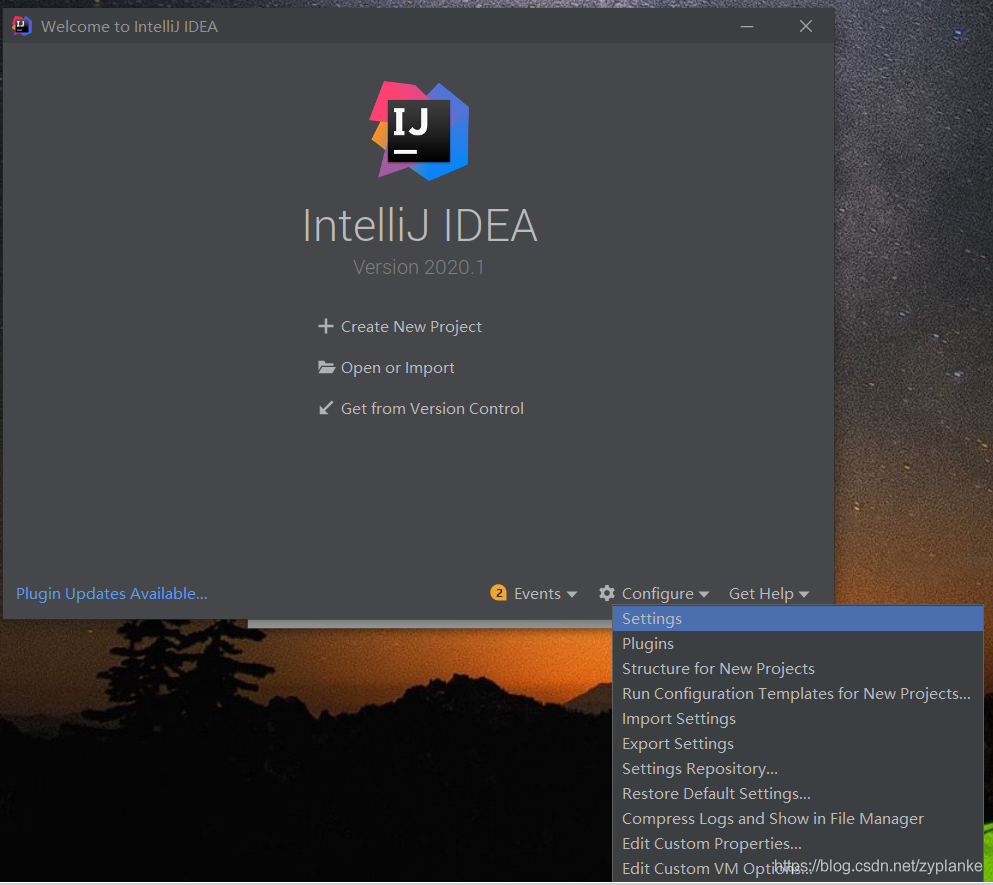
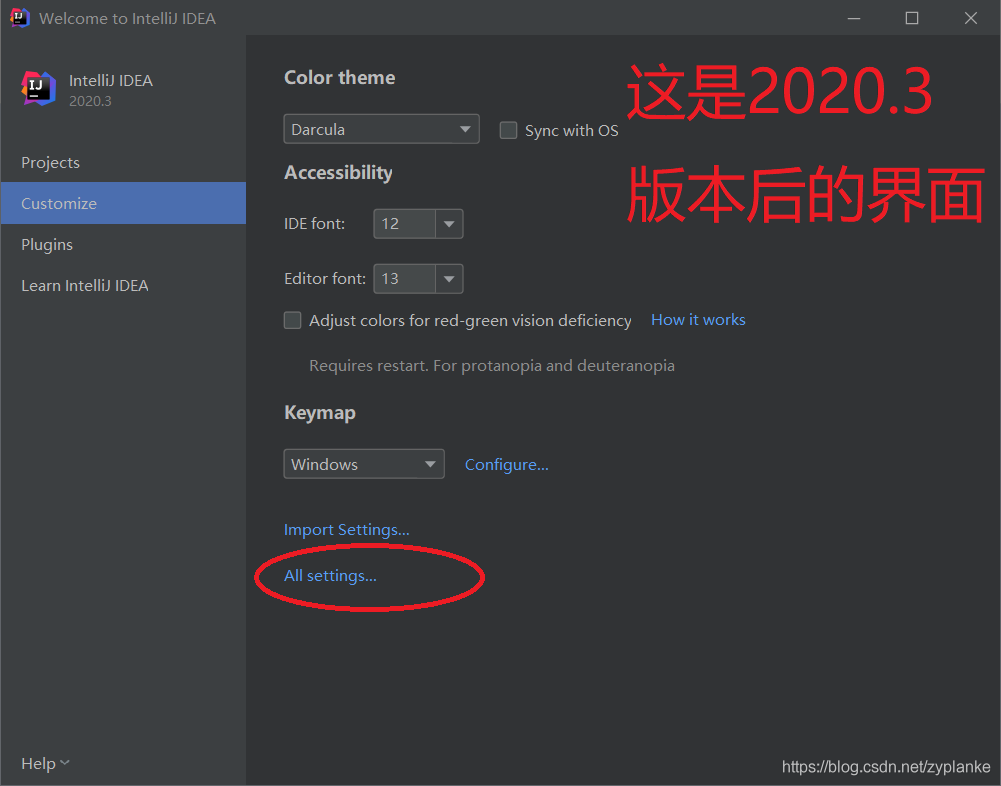
上图中设定的既为在进入想法主界面后的文件→设置。
上图中为新项目的结构既为在进入想法主界面后的文件→项目结构。
1,设置项目的默认JDK
如下图,进入设置菜单项目结构| |项目设置项目中选择默认的JDK。(建议选本电脑已经安装的JDK)。设置后需要点“应用”按钮生效。
2020.3版在本中的似乎没有这个设置界面。
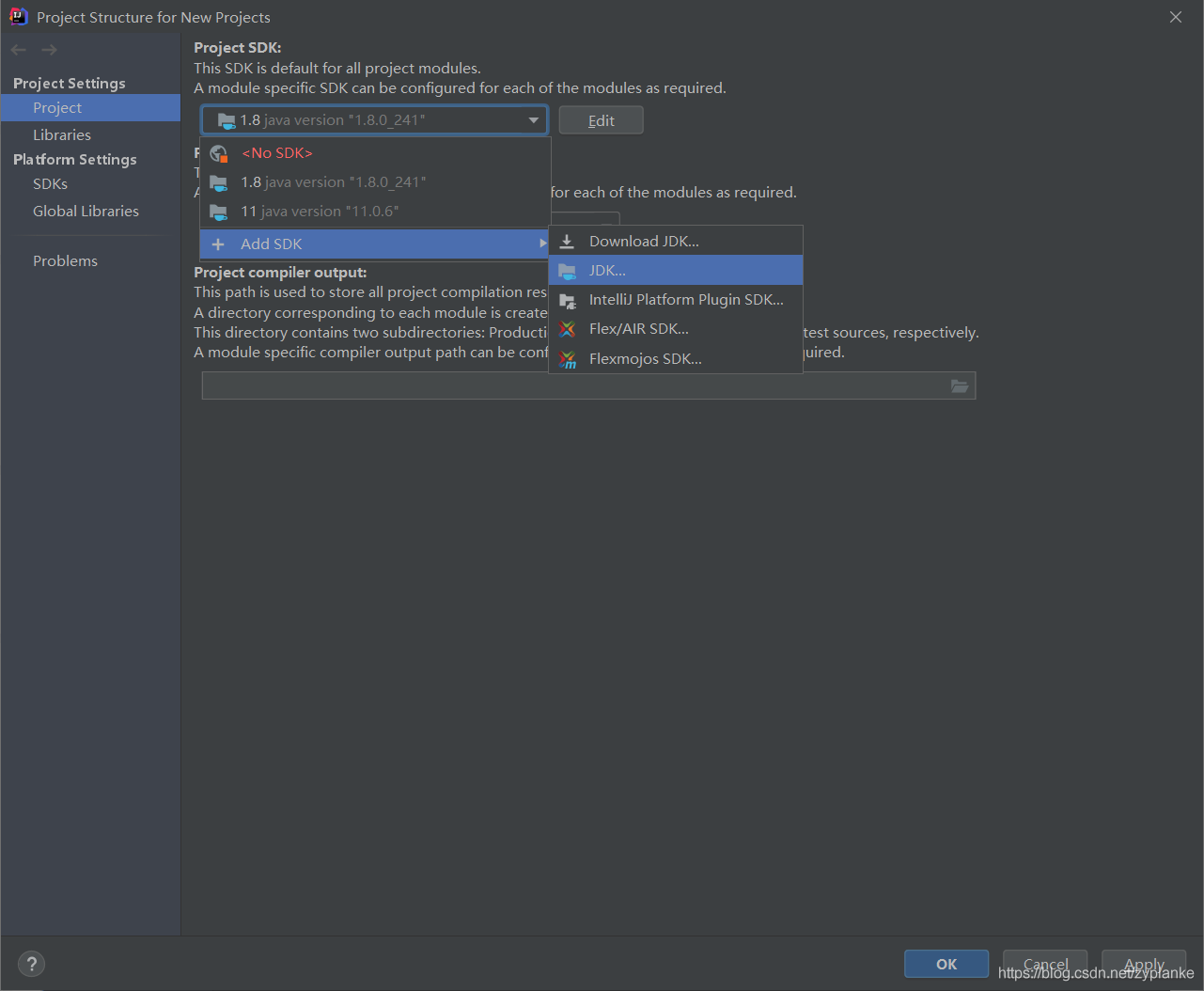
2,主题UI及显示设置
如下图,进入设置菜单设置|外观,行为|外观选择喜欢的主题。设置后需要点“应用”按钮生效。
推荐使用一块黑主题(通过插件方式从官网下载)
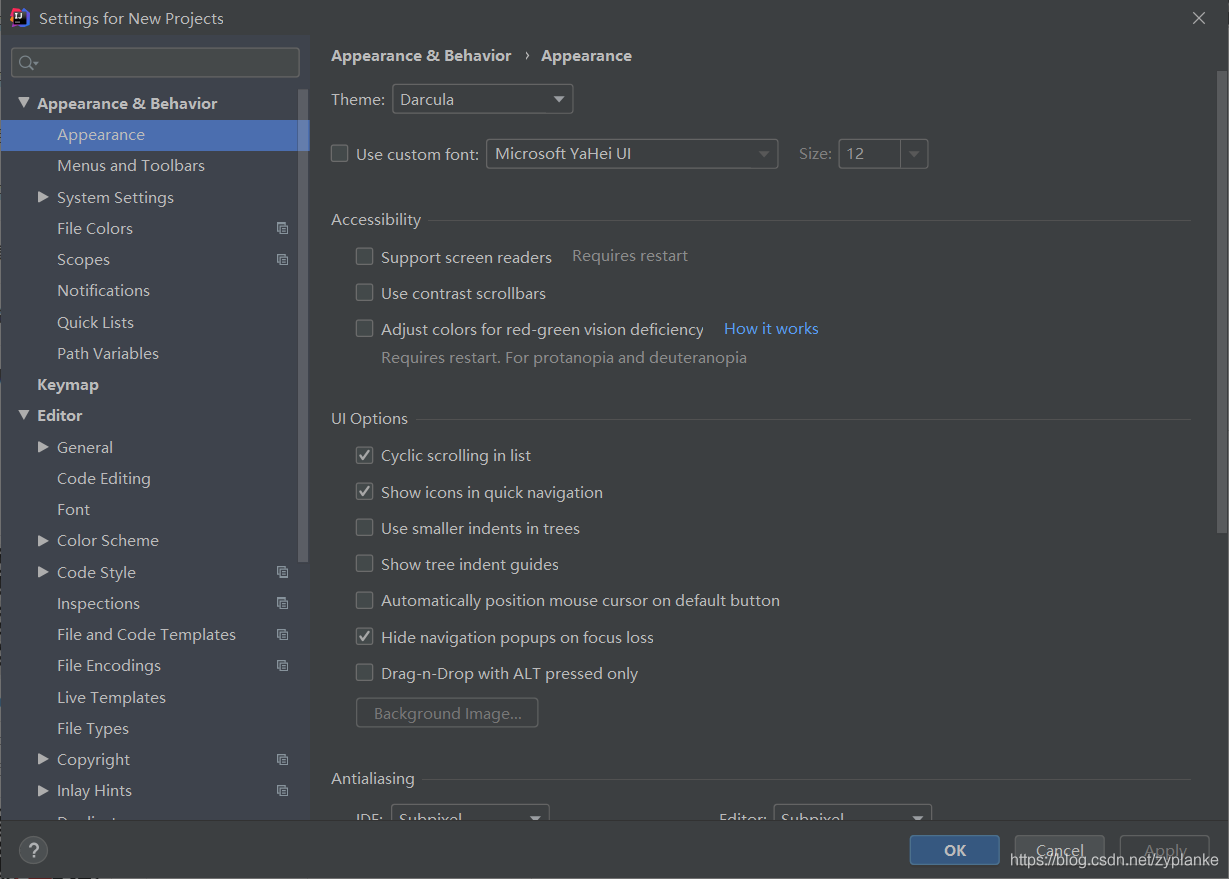
如下图,进入设置菜单设置| |通用编辑<强> 勾选“更改字体大小与Ctrl +鼠标滚轮 “允许通过Ctrl+鼠标滚轮 调整字体大小。设置后需要点“Apply”按钮生效。

如下图,进入设置菜单Settings | Editor | General | Editor Tabs,不勾选"Show tabs in alt="IntelliJ IDEA 2020中需要进行哪些配置">
Idea默认的语法错误提示不够醒目。修改如下图,进入设置菜单Settings | Editor | Color Scheme | General,分别:
①在Errors and Warnings下,选择Error,设置Effects波浪线Underwaved,颜色修改为十六进制“FF3F3C”亮红色。
②在Errors and Warnings下,选择Unknown symbol,去掉勾选Foreground, 设置Effects波浪线Underwaved,颜色修改为“FF3F3C”亮红色。
③在Code下,分别选择Identifier under caret 和 Identifier under caret(write),都设置Background颜色十六进制“406000”。
④在Editor下,选择Selection background,设置Background颜色设置十六进制“406000”。
设置后需要点“Apply”按钮生效。
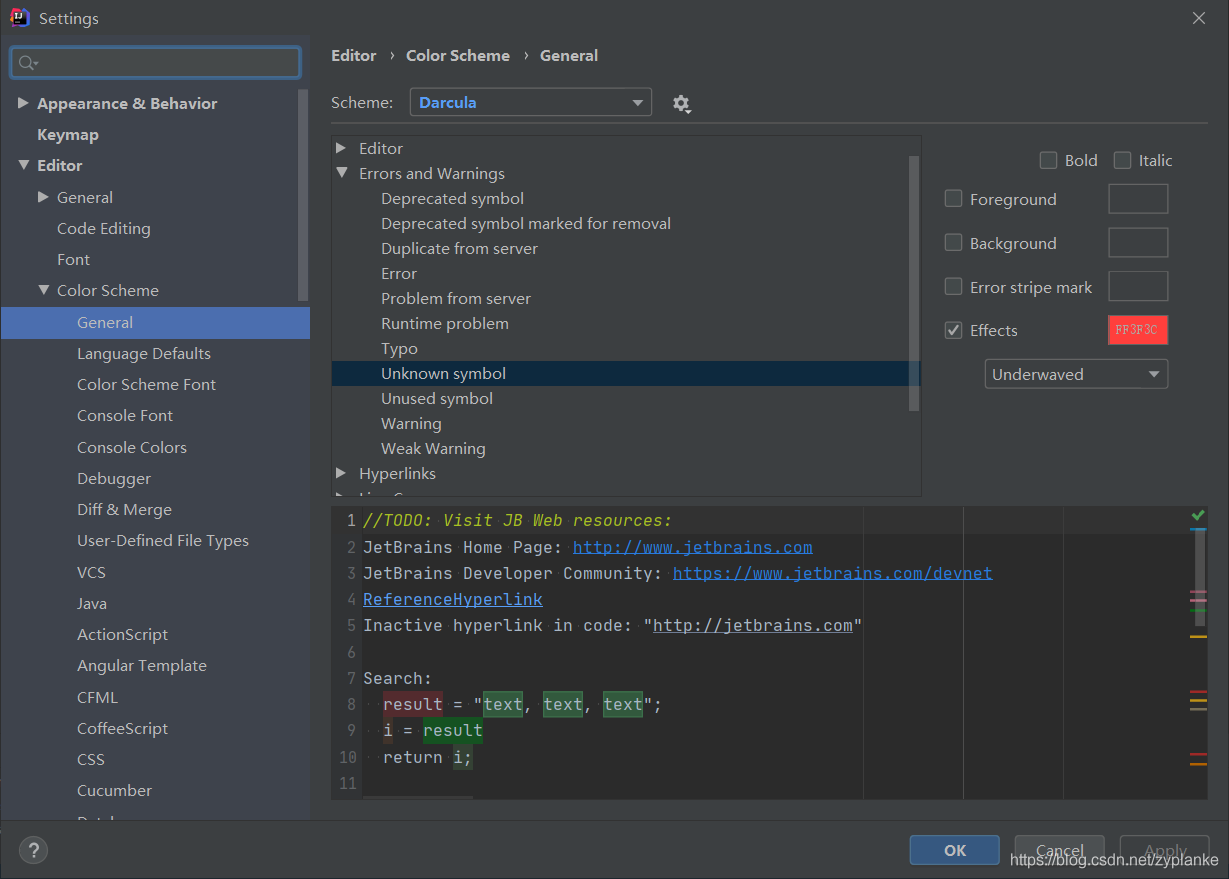
3、设置默认字符编码
如下图,进入设置菜单Settings | Editor | File Encodings,设置默认字符编码(三处都设置为UTF-8)。 中间的Path列表为各个项目,可以对某个项目进行设置字符编码。
下面的“Transparent native-to-ascii conversion”一般都勾上,避免Properties等文件中的注释显示乱码。
设置后需要点“Apply”按钮生效。
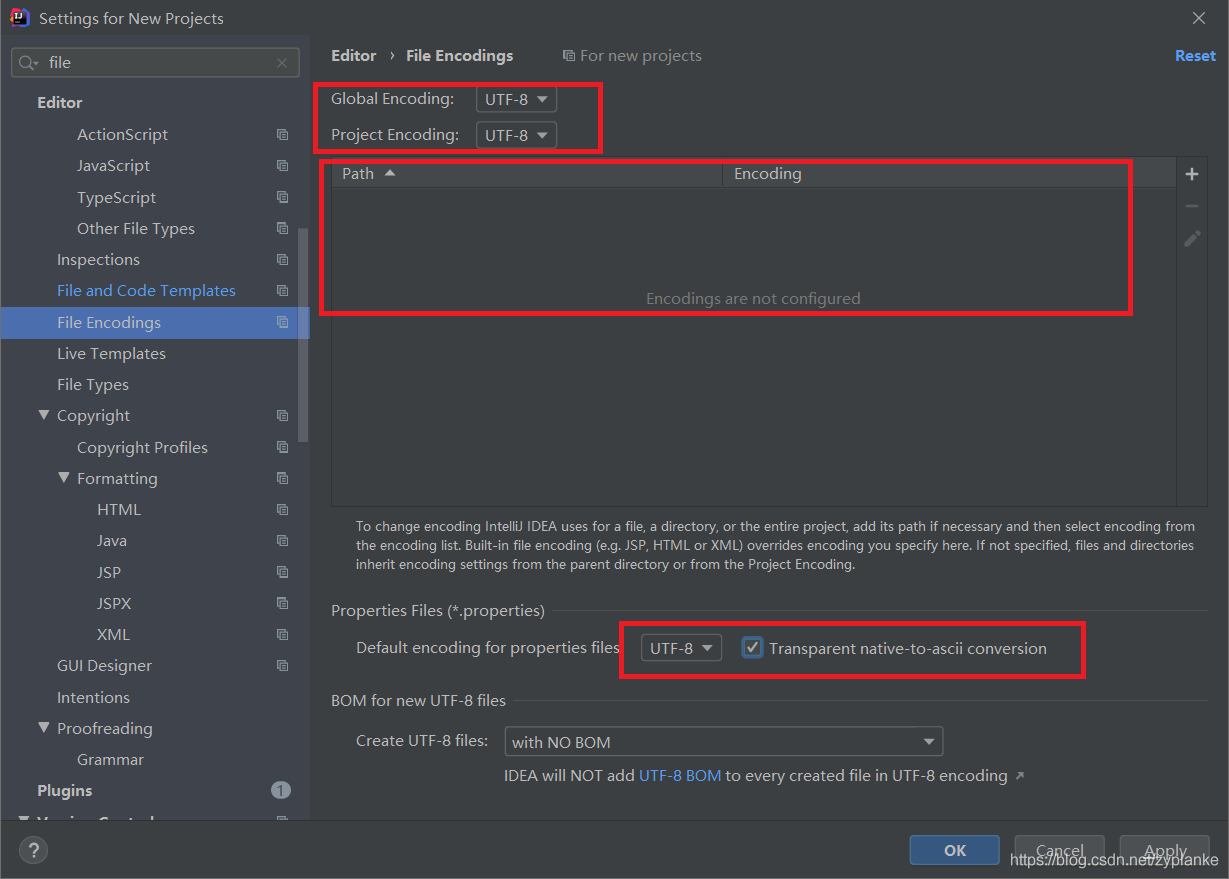
注意:在开发过程中,打开每个文件后并处于编辑状态时,右下角会出现该文件的字符编码设置,可以对该文件单独设置字符编码。
4、设置自动编译(与Eclipse相同)
如下图,进入设置菜单Settings | Build, Exceution,Deployment | Compiler,勾选Build project automatically。(eclipse默认自动编译,所以eclipse开发不用管编译,源文件存盘时自动编译为最新的。 而idea默认不自动编译,因此需要勾上)。
设置后需要点“Apply”按钮生效。
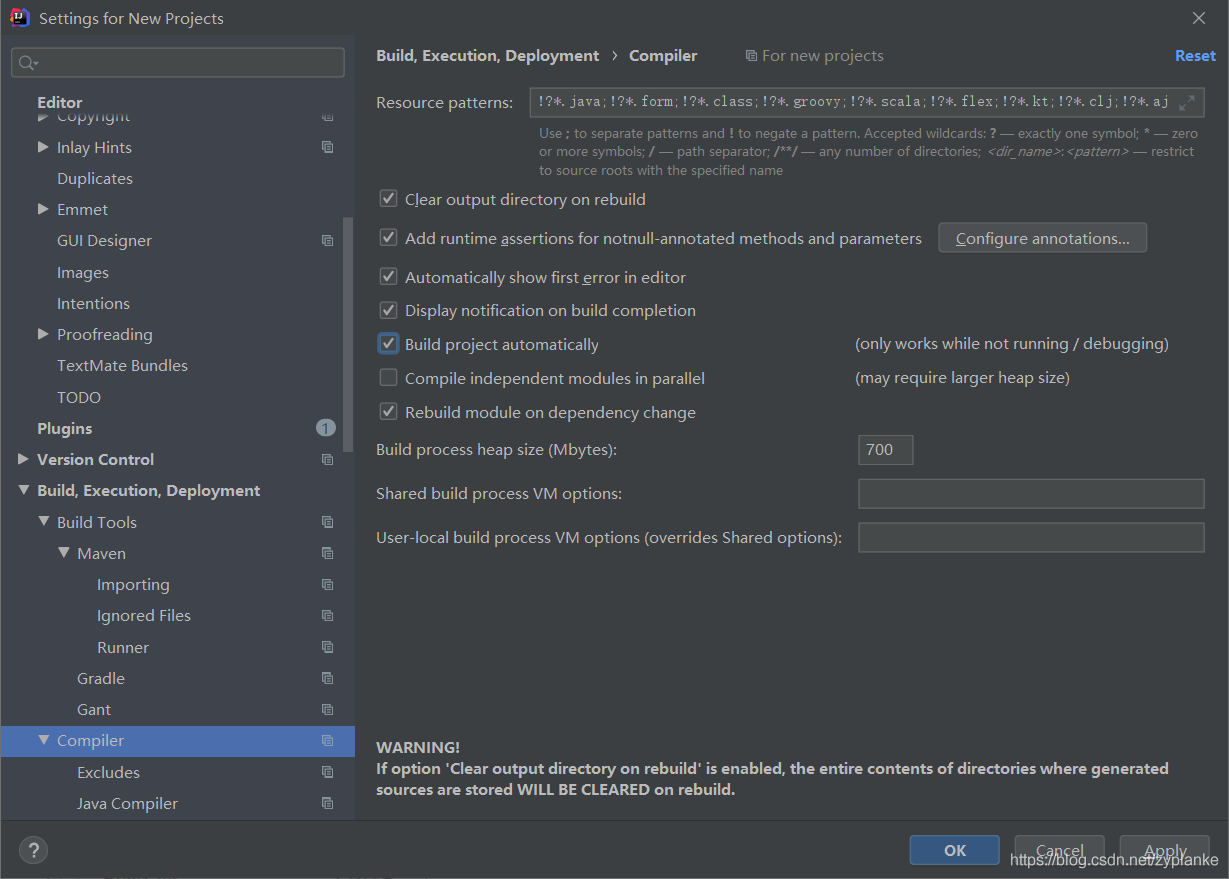 5、
5、





